FirefoxとChromeは頻繁に比較されます多くの場合、Chromeの最小限のインターフェースが多くの比較で勝者となることがよくあります。クロムは確かにきれいです。ボタンは少なく、ツールバーは1つだけで、使いやすい設定ページがありますが、Firefoxが必ずしもブラウザのサイズが小さくなったり、膨らんだりするわけではありません。 Firefoxは、Chromeの「シンプルな」ブラウザを目指しているわけではありませんが、それでも動作する非常にクリーンなインターフェイスと、Chromeが常に対応できるとは限らない多くの柔軟性を提供します。 Firefoxメニューボタンは、この柔軟性の優れた例の1つです。ツールバーなしで作業することもできますが、Firefoxのメニューボタンからすべてのオプションにアクセスできます。現在の形式では、メニューボタンは非常に簡潔なオプションのリストを提供しますが、特に頻繁に使用しない場合は、ナビゲートが必ずしも容易ではありません。 Firefoxを長い間使用していると、古いメニューを見逃す可能性さえあります。 Firefoxボタンクラシックメニュー は、古いメニューを復元して、ナビゲートを容易にするアドオンです。
Firefoxボタンのクラシックメニューはメニューを変更します拡張機能のインストール後にFirefoxを再起動するとすぐにボタンのオプション。オプションは、Firefoxメニューバーを有効にした場合と同じです。拡張機能では、有効にするオプションのタイプを選択できるため、実際にはさらにいくつか表示される場合があります。

Firefox Button Classic Menuをご覧くださいオプションを選択すると、オプションに対して有効にする3つの選択肢が表示されます。クラシックメニュー、便利な機能、追加機能です。 「クラシックメニュー」を無効にすると、オプションはFirefoxメニューにあるデフォルトに戻ります。 「便利な機能」と「追加機能」オプションは、いくつかの機能をサブメニューから引き出し、メインメニュー上の独自の場所にすばやくアクセスできるようにします。
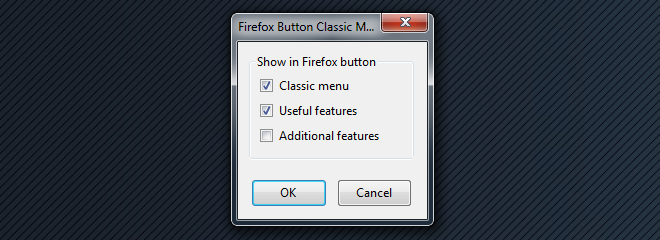
おそらく、FirefoxボタンのクラシックメニューはAltキーを押すことで一時的にメニューバーを表示できるため、少し不要ですが、実際にはすべて個人の選択になります。いくつかのオプションにもっと簡単にアクセスできるようにしたいと思うかもしれませんが、このアドオンはそうすることができます。キーボードショートカットは変更されず、新しい機能自体も追加されません。すべてのメニューとそのオプションは、Firefoxのコア機能の一部です。
Firefox Button Classic Menuはうまくいきますがメニューオプションをよりアクセシブルにすることにより、それらの一部は2回表示される場合があります。たとえば、アドオンのオプションで[クラシックメニュー]と[便利な機能]の両方を有効にすると、メインメニューのオプションとして、また[ツール]のサブオプションとして[アドオン]が表示されます。大きなことではありませんが、この冗長性を取り除くことをお勧めします。
Firefox用のFirefoxボタンクラシックメニューをインストールする













コメント